word怎么设置上下分栏呢?
我们如何实现Word页面上下分栏,保证页面的内容以中线为基准,绝对对齐,下面小编就为大家详细介绍word怎么设置上下分栏方法,不会的朋友可以参考本文,来看看吧
word的分栏功能默认只支持左右分栏,但是想上下分栏的话就不可以,那么我们要实现上下分栏要怎么做呢,下面给你支支招。
步骤:
1、打开word文档,无论什么版本的都可以
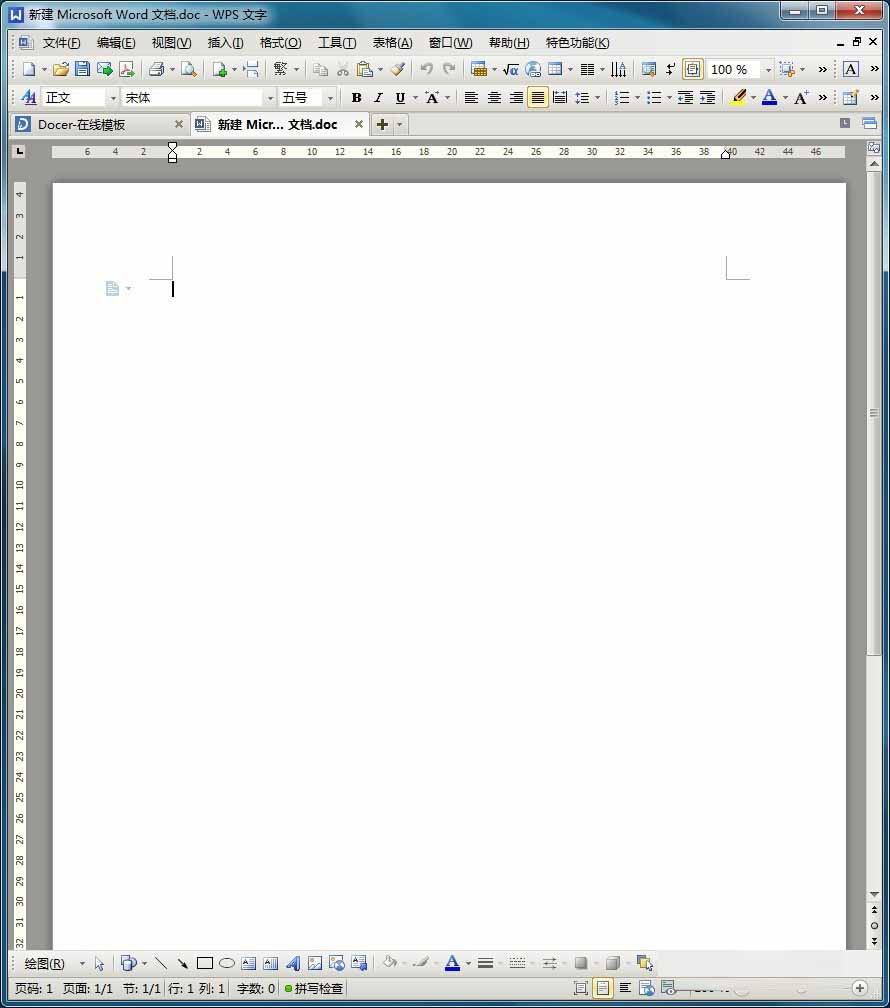
2、插入一个文本框,文本框大小和页面宽度一样大
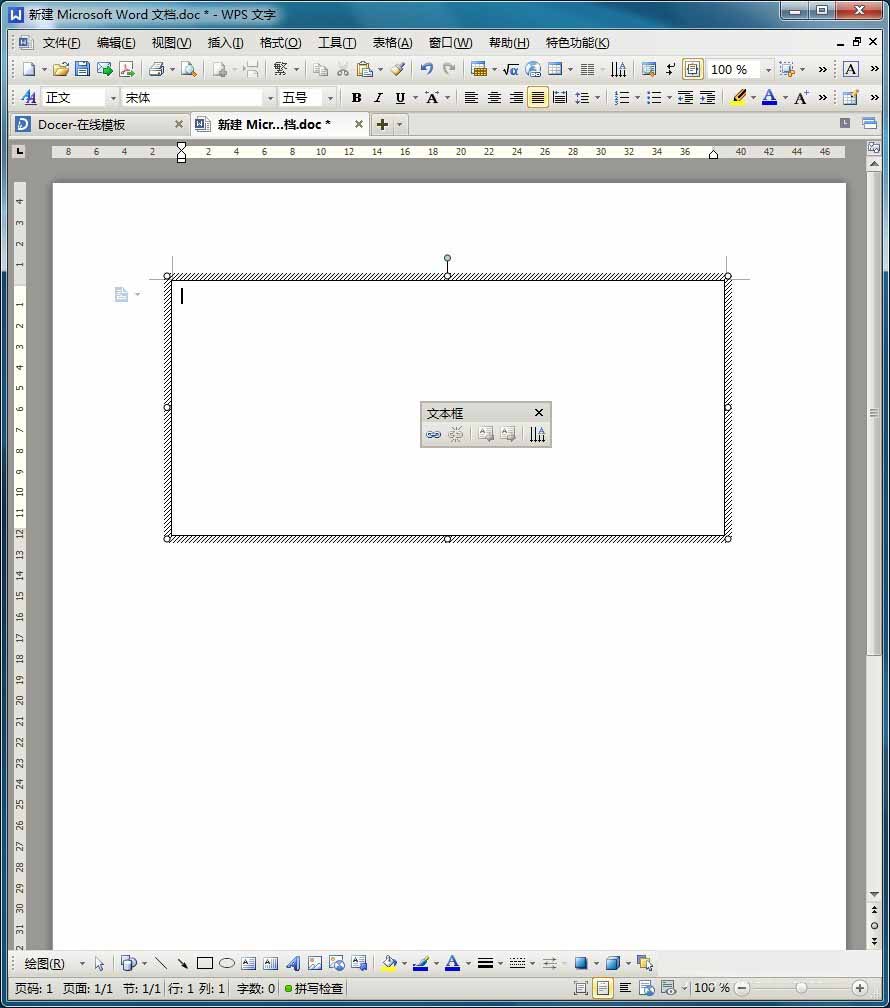
3、按住Ctrl键,复制一个大小一致的文本框
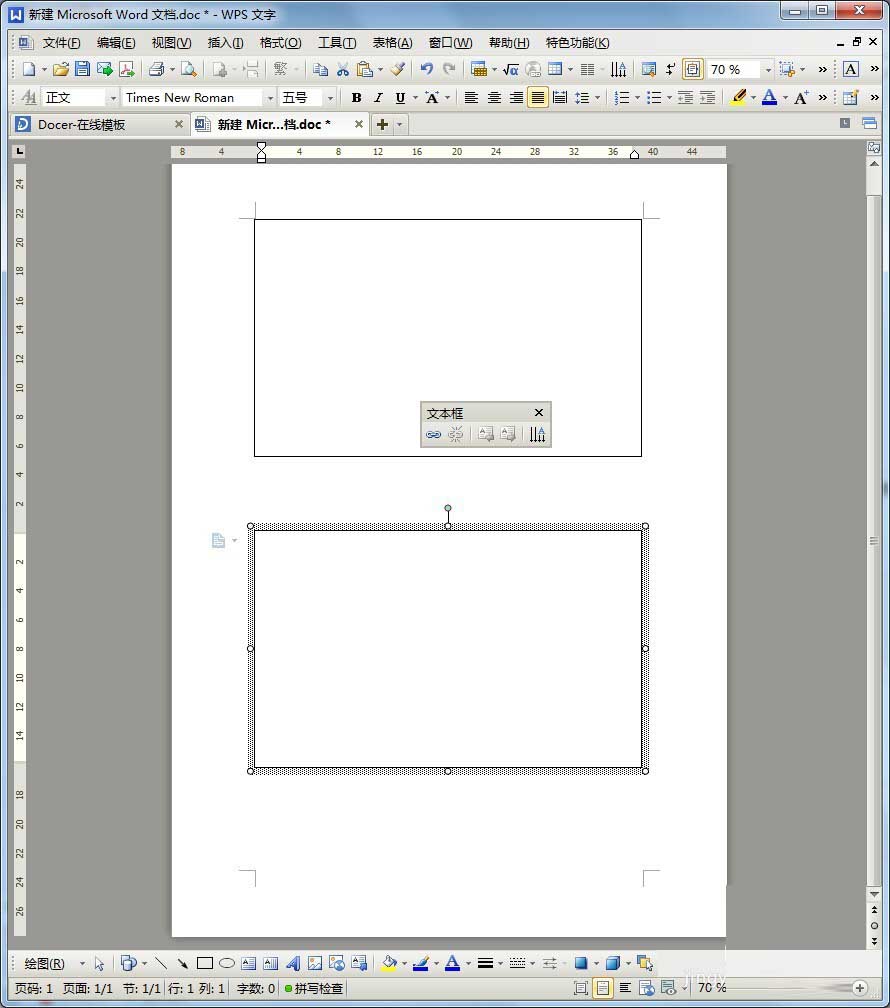
4、在文本框里面单击右键,选择【设置对象格式】
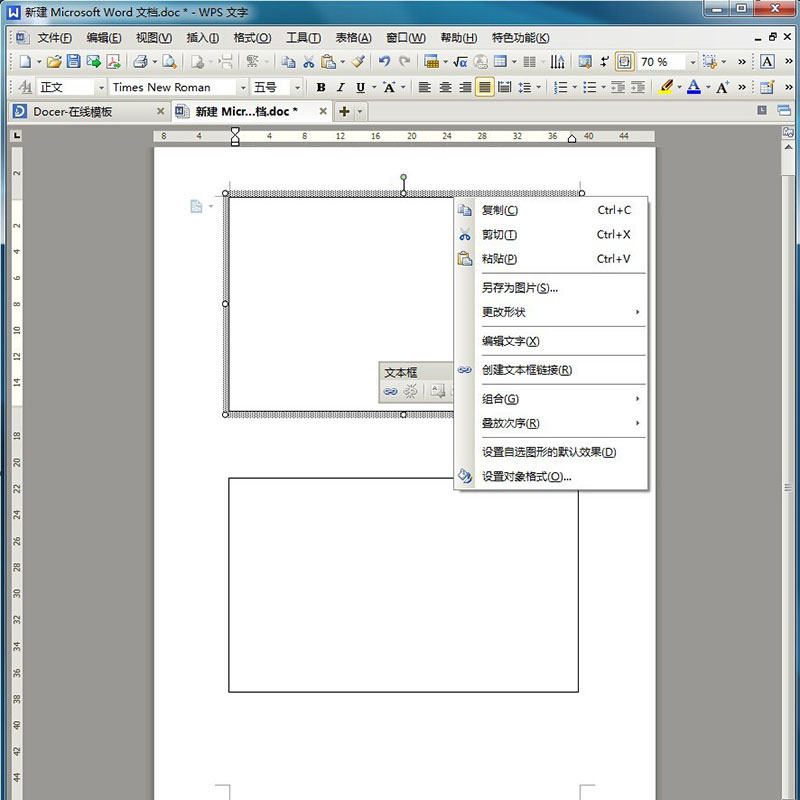
5、设置填充颜色和边框颜色都为:无颜色
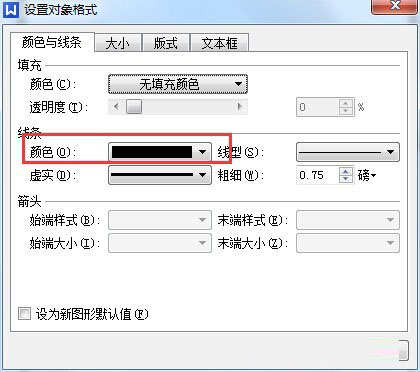
6、同理设置另外一个文本框的属性,这样我们在文本框里面输入文字,就可以实现上下分栏了
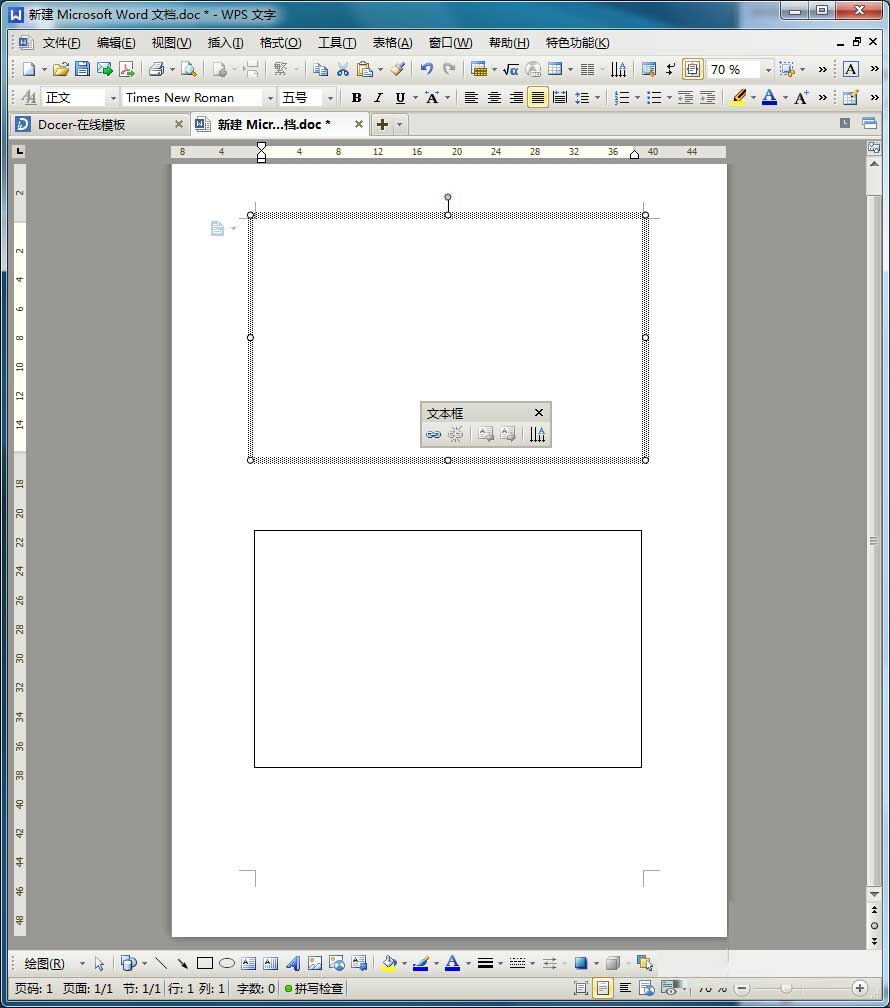
使用表格分栏
点击【表格】,插入一个三行一列的表格
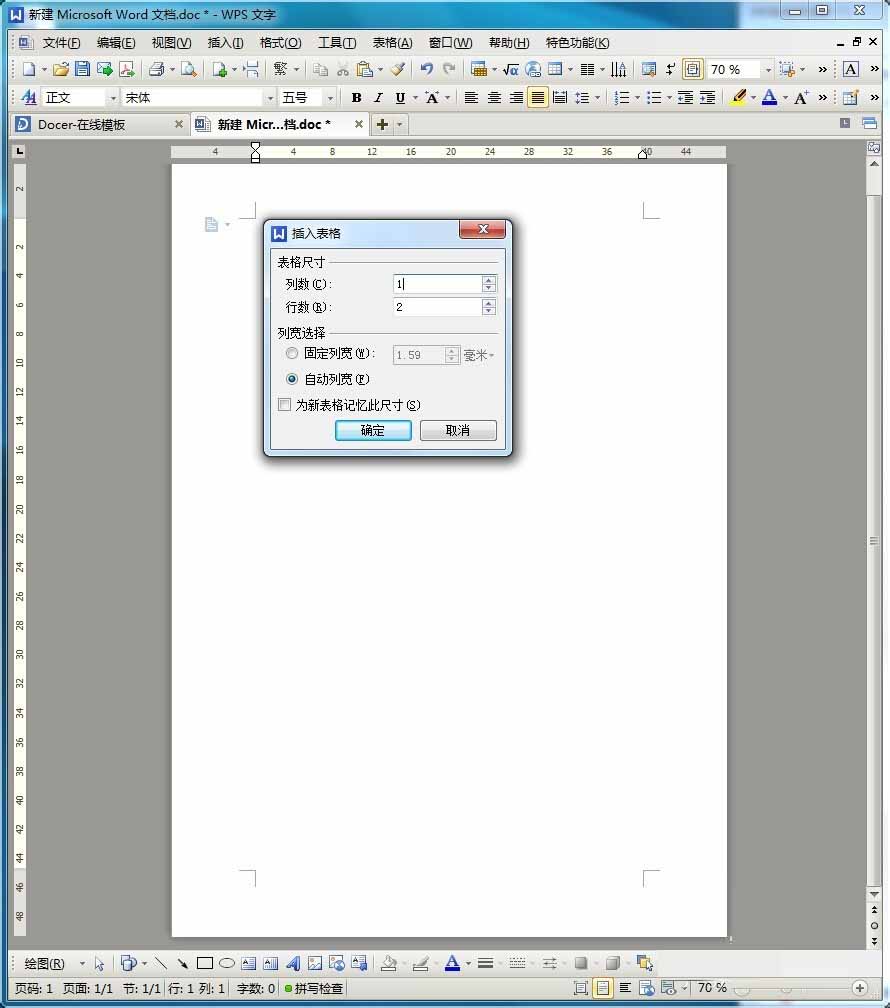
调整表格宽度,1、3行比较宽一点
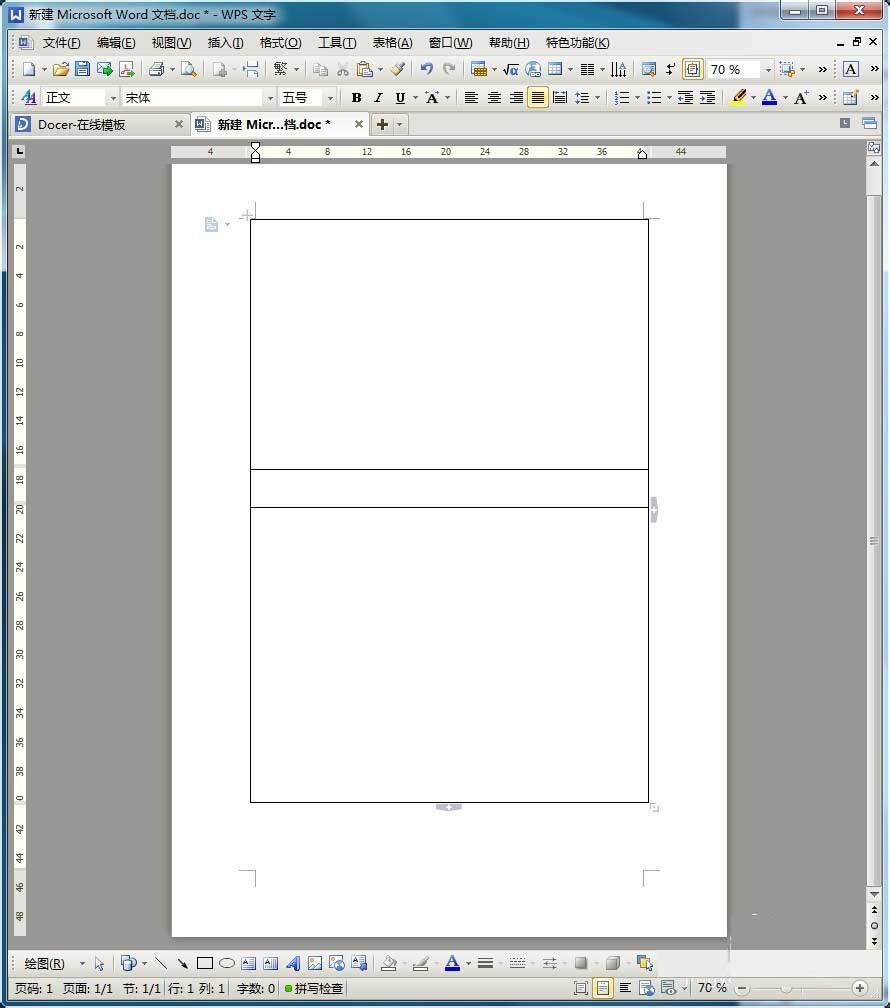
在表格菜单里面点击橡皮擦工具
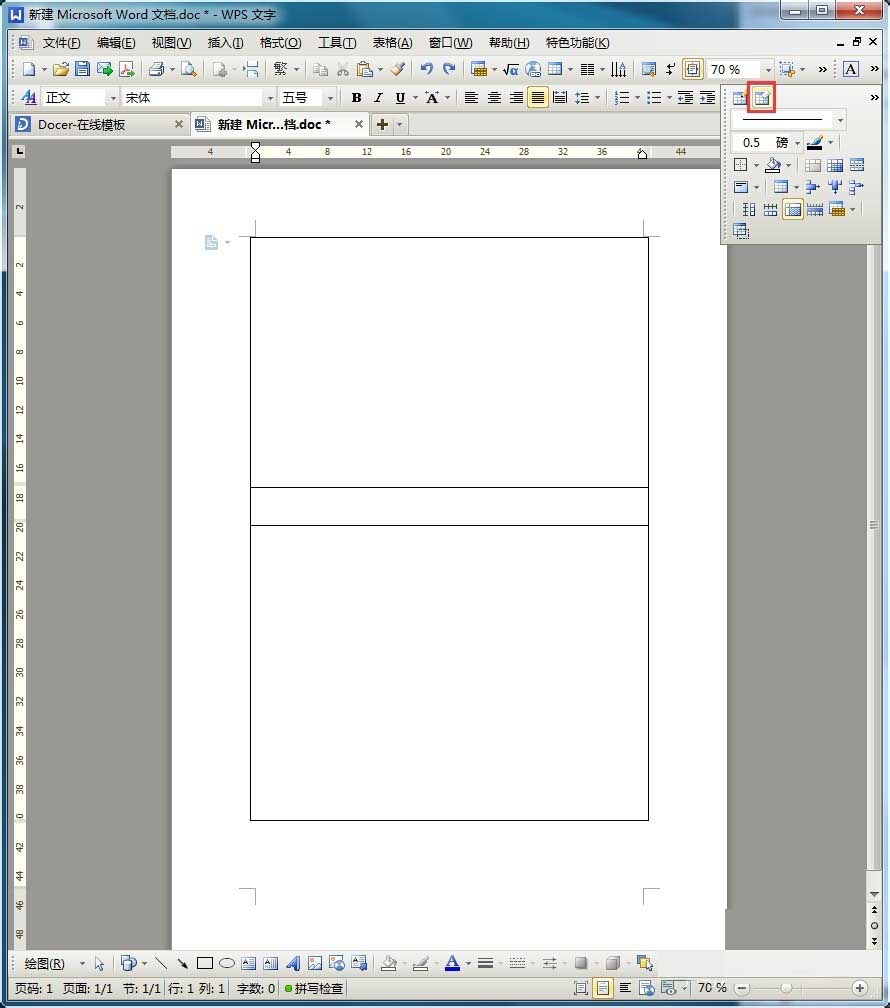
擦除表格的边线,这样就自动分为上线两栏了
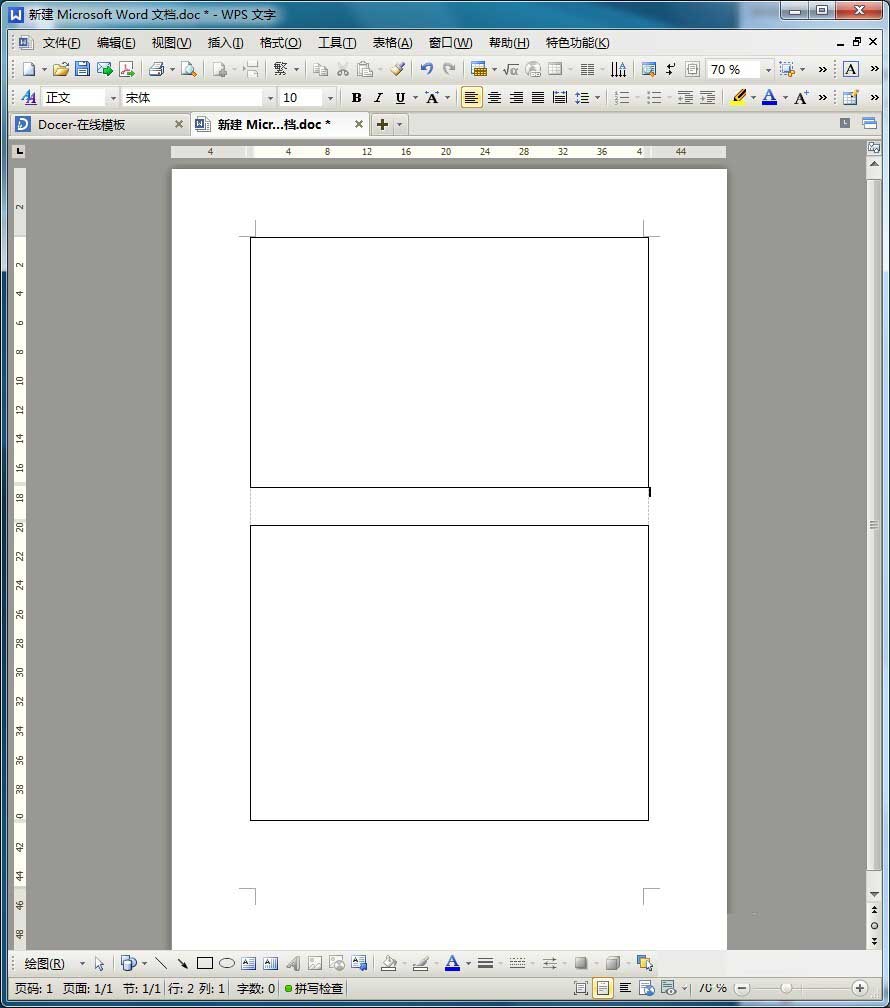
以上就是word怎么设置上下分栏方法介绍,操作很简单的,大家学会了吗?希望这篇文章能对大家有所帮助!
您可能感兴趣的文章
- 06-27word程序打不开怎么办
- 06-27word2010怎么制作和打印桌签?
- 06-27Word2010怎样设置主题颜色
- 06-27word怎样设置超链接图解
- 06-27word怎样设置文本域背景底色
- 06-27word标题格式怎样设置关联列表
- 06-27word按姓氏笔画如何排序
- 06-27Word文档怎样横向打印?横向打印方法介绍
- 06-27word文档奇偶页码怎样设置
- 06-27word如何设置图片环绕样式


阅读排行
推荐教程
- 11-30正版office2021永久激活密钥
- 11-25怎么激活office2019最新版?office 2019激活秘钥+激活工具推荐
- 11-22office怎么免费永久激活 office产品密钥永久激活码
- 11-25office2010 产品密钥 永久密钥最新分享
- 11-22Office2016激活密钥专业增强版(神Key)Office2016永久激活密钥[202
- 11-30全新 Office 2013 激活密钥 Office 2013 激活工具推荐
- 11-25正版 office 产品密钥 office 密钥 office2019 永久激活
- 11-22office2020破解版(附永久密钥) 免费完整版
- 11-302023 全新 office 2010 标准版/专业版密钥
- 03-262024最新最新office365激活密钥激活码永久有效






